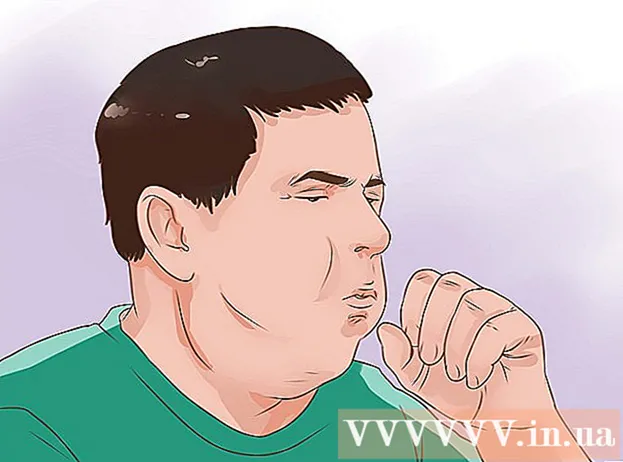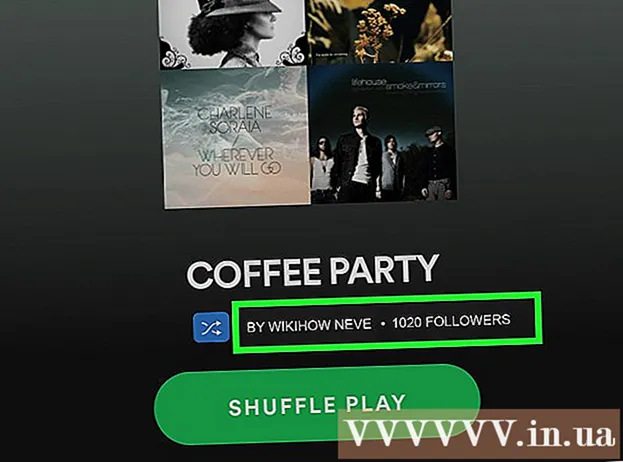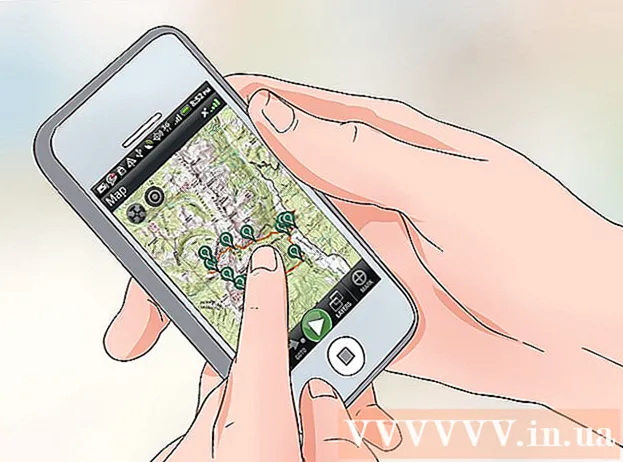ກະວີ:
Charles Brown
ວັນທີຂອງການສ້າງ:
4 ກຸມພາ 2021
ວັນທີປັບປຸງ:
3 ເດືອນກໍລະກົດ 2024

ເນື້ອຫາ
- ເພື່ອກ້າວ
- ສ່ວນທີ 1 ຂອງ 4: ການຫຼີ້ນ CD ໃນ Windows
- ສ່ວນທີ 2 ຂອງ 4: ປັບການຕັ້ງຄ່າການເປີດອັດຕະໂນມັດໃນ Windows
- ສ່ວນທີ 3 ຂອງ 4: ການຫຼີ້ນແຜ່ນ CD ໃສ່ເຄື່ອງ Mac
- ສ່ວນທີ 4 ຂອງ 4: ປັບການຕັ້ງຄ່າ CD ຂອງທ່ານ Mac ໃນຕອນຕົ້ນ
- ຄຳ ແນະ ນຳ
wikiHow ນີ້ຈະສອນທ່ານກ່ຽວກັບວິທີ ດຳ ເນີນຊີດີ CD ຢູ່ໃນຄອມພິວເຕີ Windows ແລະ Mac.
ເພື່ອກ້າວ
ສ່ວນທີ 1 ຂອງ 4: ການຫຼີ້ນ CD ໃນ Windows
 ກົດປຸ່ມ Eject ໃສ່ແຜ່ນ CD-ROM ຂອງທ່ານ. ປົກກະຕິທ່ານຈະພົບເຫັນສິ່ງເຫຼົ່ານີ້ຢູ່ດ້ານ ໜ້າ ຂອງແຜ່ນດິດ, ຢູ່ເບື້ອງຂວາ.
ກົດປຸ່ມ Eject ໃສ່ແຜ່ນ CD-ROM ຂອງທ່ານ. ປົກກະຕິທ່ານຈະພົບເຫັນສິ່ງເຫຼົ່ານີ້ຢູ່ດ້ານ ໜ້າ ຂອງແຜ່ນດິດ, ຢູ່ເບື້ອງຂວາ.  ວາງແຜ່ນໃສ່ຖາດໄວ້ພ້ອມຕິດປ້າຍຕິດຢູ່.
ວາງແຜ່ນໃສ່ຖາດໄວ້ພ້ອມຕິດປ້າຍຕິດຢູ່. ປິດຖາດໂດຍການກົດມັນຫລືກົດ Eject ອີກຄັ້ງ. ມໍເຕີເຄື່ອງແຕ້ມແບບປົກກະຕິຈະຄວບຄຸມການປິດ, ເວັ້ນເສຍແຕ່ວ່າມັນແມ່ນສະຖານີໂນ້ດບຸebookກ, ເຊິ່ງຖືກຂັບເຄື່ອນໂດຍລະດູໃບໄມ້ປົ່ງ.
ປິດຖາດໂດຍການກົດມັນຫລືກົດ Eject ອີກຄັ້ງ. ມໍເຕີເຄື່ອງແຕ້ມແບບປົກກະຕິຈະຄວບຄຸມການປິດ, ເວັ້ນເສຍແຕ່ວ່າມັນແມ່ນສະຖານີໂນ້ດບຸebookກ, ເຊິ່ງຖືກຂັບເຄື່ອນໂດຍລະດູໃບໄມ້ປົ່ງ.  ຊີ້ແຈງສິ່ງທີ່ຄວນເຮັດດ້ວຍ CDs ສຽງ. ຖ້າທ່ານບໍ່ເຫັນຂໍ້ຄວາມກ່ຽວກັບເລື່ອງນີ້ຢູ່ໃນ ໜ້າ ຈໍຂອງທ່ານ, ຫຼັງຈາກນັ້ນທ່ານໄດ້ ກຳ ນົດການກະ ທຳ ທີ່ຕ້ອງເຮັດໃນເວລາທີ່ໃສ່ແຜ່ນຊີດີ.
ຊີ້ແຈງສິ່ງທີ່ຄວນເຮັດດ້ວຍ CDs ສຽງ. ຖ້າທ່ານບໍ່ເຫັນຂໍ້ຄວາມກ່ຽວກັບເລື່ອງນີ້ຢູ່ໃນ ໜ້າ ຈໍຂອງທ່ານ, ຫຼັງຈາກນັ້ນທ່ານໄດ້ ກຳ ນົດການກະ ທຳ ທີ່ຕ້ອງເຮັດໃນເວລາທີ່ໃສ່ແຜ່ນຊີດີ. - ຖ້າທ່ານຕ້ອງການປ່ຽນການຕັ້ງຄ່າ ສຳ ລັບການເປີດໂປແກຼມອັດຕະໂນມັດເມື່ອໃສ່ແຜ່ນ CD, ທ່ານສາມາດເຮັດສິ່ງນີ້ໄດ້ຜ່ານກະດານຄວບຄຸມ.
 ກົດຫຼີ້ນ CD Audio. ທ່ານຈະເຫັນໂປແກຼມ ສຳ ລັບຫຼີ້ນແຜ່ນ CD ຂ້າງລຸ່ມ. ຖ້າທ່ານໄດ້ຕິດຕັ້ງໂປແກຼມຫລາຍໆຊຸດ ສຳ ລັບຫຼີ້ນແຜ່ນຊີດີ, ພວກມັນມີລາຍຊື່ຢູ່ດ້ານລຸ່ມ. Windows Media Player ແມ່ນໂປແກຼມເລີ່ມຕົ້ນ ສຳ ລັບ Windows ທຸກລຸ້ນ.
ກົດຫຼີ້ນ CD Audio. ທ່ານຈະເຫັນໂປແກຼມ ສຳ ລັບຫຼີ້ນແຜ່ນ CD ຂ້າງລຸ່ມ. ຖ້າທ່ານໄດ້ຕິດຕັ້ງໂປແກຼມຫລາຍໆຊຸດ ສຳ ລັບຫຼີ້ນແຜ່ນຊີດີ, ພວກມັນມີລາຍຊື່ຢູ່ດ້ານລຸ່ມ. Windows Media Player ແມ່ນໂປແກຼມເລີ່ມຕົ້ນ ສຳ ລັບ Windows ທຸກລຸ້ນ.  ເລີ່ມ Windows Player Player AutoPlay ບໍ່ປາກົດ. ຖ້າບໍ່ມີຫຍັງເກີດຂື້ນເມື່ອທ່ານໃສ່ແຜ່ນ, ທ່ານສາມາດເລີ່ມຕົ້ນ Windows Media Player ດ້ວຍຕົວເອງ.
ເລີ່ມ Windows Player Player AutoPlay ບໍ່ປາກົດ. ຖ້າບໍ່ມີຫຍັງເກີດຂື້ນເມື່ອທ່ານໃສ່ແຜ່ນ, ທ່ານສາມາດເລີ່ມຕົ້ນ Windows Media Player ດ້ວຍຕົວເອງ. - ກົດ ⊞ຊະນະ ແລະພິມ "windows media player".
- ກົດທີ່ Windows Media Player ໃນລາຍການ.
 ກົດສອງຄັ້ງໃສ່ແຜ່ນສຽງ CD ຂອງທ່ານຢູ່ໃນເມນູດ້ານຊ້າຍ. ແຜ່ນຊີດີຈະເລີ່ມຕົ້ນຫຼີ້ນແລະທ່ານຈະເຫັນການຕິດຕາມທັງ ໝົດ ຈະປາກົດຢູ່ໃຈກາງປ່ອງຢ້ຽມ.
ກົດສອງຄັ້ງໃສ່ແຜ່ນສຽງ CD ຂອງທ່ານຢູ່ໃນເມນູດ້ານຊ້າຍ. ແຜ່ນຊີດີຈະເລີ່ມຕົ້ນຫຼີ້ນແລະທ່ານຈະເຫັນການຕິດຕາມທັງ ໝົດ ຈະປາກົດຢູ່ໃຈກາງປ່ອງຢ້ຽມ.  ກົດປຸ່ມປະລິມານລົງໃນ Windows Media Player. ນີ້ຊ່ວຍໃຫ້ທ່ານສາມາດປັບລະດັບສຽງຂອງແຜ່ນຊີດີໃນຂະນະທີ່ມັນ ກຳ ລັງຫຼີ້ນຢູ່. ແຖບເລື່ອນລະດັບສຽງນີ້ແຕກຕ່າງຈາກລະດັບສຽງຂອງລະບົບ. ໃຫ້ແນ່ໃຈວ່າປະລິມານລະບົບຂອງທ່ານສູງພໍສົມຄວນເພື່ອໃຫ້ການປັບລະດັບສຽງໃນ Windows Media Player ມີຜົນກະທົບບາງຢ່າງ.
ກົດປຸ່ມປະລິມານລົງໃນ Windows Media Player. ນີ້ຊ່ວຍໃຫ້ທ່ານສາມາດປັບລະດັບສຽງຂອງແຜ່ນຊີດີໃນຂະນະທີ່ມັນ ກຳ ລັງຫຼີ້ນຢູ່. ແຖບເລື່ອນລະດັບສຽງນີ້ແຕກຕ່າງຈາກລະດັບສຽງຂອງລະບົບ. ໃຫ້ແນ່ໃຈວ່າປະລິມານລະບົບຂອງທ່ານສູງພໍສົມຄວນເພື່ອໃຫ້ການປັບລະດັບສຽງໃນ Windows Media Player ມີຜົນກະທົບບາງຢ່າງ.
ສ່ວນທີ 2 ຂອງ 4: ປັບການຕັ້ງຄ່າການເປີດອັດຕະໂນມັດໃນ Windows
 ເປີດແຜງຄວບຄຸມ. ຂະບວນການນີ້ແມ່ນແຕກຕ່າງກັນເລັກນ້ອຍໃນ Windows 10 ແລະ 8 ທຽບກັບ Windows 7 ແລະລຸ້ນກ່ອນ ໜ້າ ນີ້:
ເປີດແຜງຄວບຄຸມ. ຂະບວນການນີ້ແມ່ນແຕກຕ່າງກັນເລັກນ້ອຍໃນ Windows 10 ແລະ 8 ທຽບກັບ Windows 7 ແລະລຸ້ນກ່ອນ ໜ້າ ນີ້: - Windows 10 ແລະ 8 - ກົດຂວາໃສ່ປຸ່ມ Start ແລະເລືອກ "Control Panel".
- Windows 7 ແລະກ່ອນ ໜ້າ ນີ້ - ກົດປຸ່ມ Start ແລະເລືອກ "ແຜງຄວບຄຸມ" ຈາກປຸ່ມ Start.
 ໃຫ້ຄລິກໃສ່ຕົວເລືອກ AutoPlay. ຖ້າທ່ານບໍ່ເຫັນຕົວເລືອກນີ້, ກົດປຸ່ມ "ເບິ່ງ" ຢູ່ແຈຂວາເທິງແລະເລືອກ "ຮູບສັນຍາລັກຂະ ໜາດ ໃຫຍ່" ຫຼື "ໄອຄອນຂະ ໜາດ ນ້ອຍ".
ໃຫ້ຄລິກໃສ່ຕົວເລືອກ AutoPlay. ຖ້າທ່ານບໍ່ເຫັນຕົວເລືອກນີ້, ກົດປຸ່ມ "ເບິ່ງ" ຢູ່ແຈຂວາເທິງແລະເລືອກ "ຮູບສັນຍາລັກຂະ ໜາດ ໃຫຍ່" ຫຼື "ໄອຄອນຂະ ໜາດ ນ້ອຍ".  ເລື່ອນໄປຫາພາກ CDs.
ເລື່ອນໄປຫາພາກ CDs. ກົດເມນູ CD Audio.
ກົດເມນູ CD Audio. ກົດການກະ ທຳ ທີ່ຕ້ອງເຮັດເມື່ອມີການໃສ່ແຜ່ນ CD ສຽງ.
ກົດການກະ ທຳ ທີ່ຕ້ອງເຮັດເມື່ອມີການໃສ່ແຜ່ນ CD ສຽງ. ກົດປຸ່ມເມນູ Audio CD ທີ່ປັບປຸງ.
ກົດປຸ່ມເມນູ Audio CD ທີ່ປັບປຸງ. ໃຫ້ຄລິກໃສ່ການກະ ທຳ ທີ່ຕ້ອງໄດ້ຮັບການປະຕິບັດເພື່ອປັບປຸງ CDs ສຽງ.
ໃຫ້ຄລິກໃສ່ການກະ ທຳ ທີ່ຕ້ອງໄດ້ຮັບການປະຕິບັດເພື່ອປັບປຸງ CDs ສຽງ. ກົດປຸ່ມ Save. ການກະ ທຳ ທີ່ທ່ານ ກຳ ນົດກາຍເປັນການກະ ທຳ ທີ່ເປັນແບບ ໃໝ່ ໃນເວລາທີ່ເອົາສຽງ CD ເຂົ້າໃນຄອມພິວເຕີ.
ກົດປຸ່ມ Save. ການກະ ທຳ ທີ່ທ່ານ ກຳ ນົດກາຍເປັນການກະ ທຳ ທີ່ເປັນແບບ ໃໝ່ ໃນເວລາທີ່ເອົາສຽງ CD ເຂົ້າໃນຄອມພິວເຕີ.
ສ່ວນທີ 3 ຂອງ 4: ການຫຼີ້ນແຜ່ນ CD ໃສ່ເຄື່ອງ Mac
 ວາງ CD ໃສ່ແຜ່ນດິດ Mac ຂອງທ່ານ. ກວດສອບໃຫ້ແນ່ໃຈວ່າແຜ່ນຊີດີຖືກວາງໄວ້ຢູ່ຂ້າງປ້າຍຊື່.
ວາງ CD ໃສ່ແຜ່ນດິດ Mac ຂອງທ່ານ. ກວດສອບໃຫ້ແນ່ໃຈວ່າແຜ່ນຊີດີຖືກວາງໄວ້ຢູ່ຂ້າງປ້າຍຊື່. - ຄອມພິວເຕີແລັບທັອບຄອມພິວເຕີ Mac ສ່ວນໃຫຍ່ມີ“ ຊ່ອງສຽບ” ສຳ ລັບແຜ່ນຊີດີ, ແຕ່ Mac desktops ມັກມີເຄື່ອງແຕ້ມທີ່ເລື່ອນອອກມາ.
 ກົດປຸ່ມ iTunes ຢູ່ໃນ Dock ຂອງທ່ານຖ້າມັນບໍ່ເປີດໂດຍອັດຕະໂນມັດ.
ກົດປຸ່ມ iTunes ຢູ່ໃນ Dock ຂອງທ່ານຖ້າມັນບໍ່ເປີດໂດຍອັດຕະໂນມັດ. ກົດປຸ່ມ CD. ທ່ານສາມາດເບິ່ງສິ່ງນີ້ໄດ້ໃນເມນູຫລັກຂອງ iTunes.
ກົດປຸ່ມ CD. ທ່ານສາມາດເບິ່ງສິ່ງນີ້ໄດ້ໃນເມນູຫລັກຂອງ iTunes.  ກົດປຸ່ມ Play. ຊີດີຈະເລີ່ມຕົ້ນຫຼີ້ນ.
ກົດປຸ່ມ Play. ຊີດີຈະເລີ່ມຕົ້ນຫຼີ້ນ.  ກົດລາກປຸ່ມ Volume ເພື່ອປັບປະລິມານ. ປຸ່ມປະລິມານທີ່ສາມາດພົບໄດ້ຢູ່ເທິງສຸດຂອງ ໜ້າ ຕ່າງ, ຖັດຈາກປຸ່ມຫຼີ້ນ.
ກົດລາກປຸ່ມ Volume ເພື່ອປັບປະລິມານ. ປຸ່ມປະລິມານທີ່ສາມາດພົບໄດ້ຢູ່ເທິງສຸດຂອງ ໜ້າ ຕ່າງ, ຖັດຈາກປຸ່ມຫຼີ້ນ. - ລູກບິດສຽງ iTunes ແມ່ນເອກະລາດຈາກລະດັບສຽງຂອງລະບົບ. ຖ້າລະດັບສຽງຂອງລະບົບຖືກປ່ຽນໄປຕະຫຼອດເວລາ, ການປັບລະດັບສຽງຂອງ iTunes ຈະບໍ່ມີຜົນຫຼາຍ.
 ປະຕິເສດ CD ໃນເວລາທີ່ທ່ານເຮັດແລ້ວ. ມີຫລາຍວິທີໃນການເຊັກ CD ໃນ Mac:
ປະຕິເສດ CD ໃນເວລາທີ່ທ່ານເຮັດແລ້ວ. ມີຫລາຍວິທີໃນການເຊັກ CD ໃນ Mac: - ກົດປຸ່ມ Eject ຢູ່ເທິງແປ້ນພິມ.
- ກົດ ⌘ ຄຳ ສັ່ງ+ອີ.
- ກົດໃສ່ ໜ້າ ຈໍຂອງທ່ານ, ຫຼັງຈາກນັ້ນ File → Eject.
- ລາກໄອຄອນ CD ຈາກ ໜ້າ ຈໍຂອງທ່ານໄປທີ່ຂີ້ເຫຍື້ອ. ສິ່ງນີ້ຈະເຮັດວຽກໄດ້ຖ້າຮູບສັນຍາລັກຊີດີເຫັນຢູ່ໃນ ໜ້າ ຈໍ.
 ອັບເດດ iTunes ຖ້າ CDs ຖືກລຶບອອກໂດຍອັດຕະໂນມັດ. ຜູ້ໃຊ້ iTunes ລຸ້ນເກົ່າບາງຄົນໄດ້ສັງເກດເຫັນວ່າ CDs ສຽງຖືກລົບອອກໂດຍອັດຕະໂນມັດເຖິງແມ່ນວ່າແຜ່ນອື່ນເຮັດວຽກກໍ່ຕາມ. ໂດຍປົກກະຕິແລ້ວສິ່ງນີ້ສາມາດແກ້ໄຂໄດ້ໂດຍການອັບເດດເປັນ iTunes ລຸ້ນ ໃໝ່ ຫຼ້າສຸດ.
ອັບເດດ iTunes ຖ້າ CDs ຖືກລຶບອອກໂດຍອັດຕະໂນມັດ. ຜູ້ໃຊ້ iTunes ລຸ້ນເກົ່າບາງຄົນໄດ້ສັງເກດເຫັນວ່າ CDs ສຽງຖືກລົບອອກໂດຍອັດຕະໂນມັດເຖິງແມ່ນວ່າແຜ່ນອື່ນເຮັດວຽກກໍ່ຕາມ. ໂດຍປົກກະຕິແລ້ວສິ່ງນີ້ສາມາດແກ້ໄຂໄດ້ໂດຍການອັບເດດເປັນ iTunes ລຸ້ນ ໃໝ່ ຫຼ້າສຸດ.
ສ່ວນທີ 4 ຂອງ 4: ປັບການຕັ້ງຄ່າ CD ຂອງທ່ານ Mac ໃນຕອນຕົ້ນ
 ກົດທີ່ເມນູ Apple.
ກົດທີ່ເມນູ Apple. ກົດທີ່ System Preferences. ຖ້າທ່ານບໍ່ເຫັນຕົວເລືອກ System Preferences ທັງ ໝົດ, ກົດປຸ່ມ Show All ທີ່ຢູ່ດ້ານເທິງຂອງ ໜ້າ ຕ່າງ.
ກົດທີ່ System Preferences. ຖ້າທ່ານບໍ່ເຫັນຕົວເລືອກ System Preferences ທັງ ໝົດ, ກົດປຸ່ມ Show All ທີ່ຢູ່ດ້ານເທິງຂອງ ໜ້າ ຕ່າງ.  ກົດທີ່ CDs & DVDs. ທ່ານສາມາດເບິ່ງສິ່ງເຫລົ່ານີ້ຢູ່ໃນພາກທີສອງຂອງເມນູ Preferences System.
ກົດທີ່ CDs & DVDs. ທ່ານສາມາດເບິ່ງສິ່ງເຫລົ່ານີ້ຢູ່ໃນພາກທີສອງຂອງເມນູ Preferences System.  ກົດເມື່ອໃສ່ແຜ່ນຊີດີ.
ກົດເມື່ອໃສ່ແຜ່ນຊີດີ. ໃຫ້ຄລິກໃສ່ການປະຕິບັດທີ່ຈະໄດ້ຮັບການປະຕິບັດ. ຖ້າທ່ານຕ້ອງການແຜ່ນ CD ເລີ່ມຕົ້ນຫຼີ້ນໃນ iTunes ທັນທີ, ໃຫ້ເລືອກ "Open iTunes".
ໃຫ້ຄລິກໃສ່ການປະຕິບັດທີ່ຈະໄດ້ຮັບການປະຕິບັດ. ຖ້າທ່ານຕ້ອງການແຜ່ນ CD ເລີ່ມຕົ້ນຫຼີ້ນໃນ iTunes ທັນທີ, ໃຫ້ເລືອກ "Open iTunes".  ເປີດ iTunes. ຖ້າທ່ານໄດ້ຕັ້ງ iTunes ເປີດເມື່ອ CD ໃສ່ສຽງ, ທ່ານສາມາດ ກຳ ນົດການກະ ທຳ ທີ່ສະເພາະເຈາະຈົງ ສຳ ລັບ iTunes.
ເປີດ iTunes. ຖ້າທ່ານໄດ້ຕັ້ງ iTunes ເປີດເມື່ອ CD ໃສ່ສຽງ, ທ່ານສາມາດ ກຳ ນົດການກະ ທຳ ທີ່ສະເພາະເຈາະຈົງ ສຳ ລັບ iTunes.  ກົດທີ່ iTunes.
ກົດທີ່ iTunes. ກົດທີ່ Preferences.
ກົດທີ່ Preferences. ກົດໃສ່ເມື່ອກົດແຜ່ນ CD.
ກົດໃສ່ເມື່ອກົດແຜ່ນ CD. ກົດທີ່ການກະ ທຳ ທີ່ຕ້ອງປະຕິບັດໃນເວລາໃສ່ແຜ່ນຊີດີ. ທ່ານສາມາດເລືອກຫລິ້ນດົນຕີ, ນຳ ເຂົ້າດົນຕີເຂົ້າຫ້ອງສະມຸດຂອງທ່ານຫຼືສະແດງເນື້ອໃນຂອງຊີດີ.
ກົດທີ່ການກະ ທຳ ທີ່ຕ້ອງປະຕິບັດໃນເວລາໃສ່ແຜ່ນຊີດີ. ທ່ານສາມາດເລືອກຫລິ້ນດົນຕີ, ນຳ ເຂົ້າດົນຕີເຂົ້າຫ້ອງສະມຸດຂອງທ່ານຫຼືສະແດງເນື້ອໃນຂອງຊີດີ.  ກົດ OK. ບັດ CDs ສຽງຈະອັດຕະໂນມັດໃນ iTunes ເມື່ອໃສ່ແລ້ວ.
ກົດ OK. ບັດ CDs ສຽງຈະອັດຕະໂນມັດໃນ iTunes ເມື່ອໃສ່ແລ້ວ.
ຄຳ ແນະ ນຳ
- ຖ້າທ່ານຕ້ອງການຫລິ້ນແຜ່ນດີວີດີທີ່ມີວີດີໂອ, ອ່ານ Play DVD ຟຣີໃນຄອມພິວເຕີ Windows ຂອງທ່ານ.